中国からの送金を日本で受け取るには:送金日数も
中国から給料を海外送金して日本で受け取る場合、他国と送金に関する条件が異なる場合が多いので注意が必要です。この記事では、中国から日本への送金の受け取り可否や送金人に伝えるべき情報などを解説します。

PayPal(ペイパル)は、世界中にユーザーがいる海外送金・オンライン決済サービスです。オンラインショップでの支払いや、家族・友人への送金などに便利に使うことができますが、慣れていないと使い方に戸惑うことも。
そこでこの記事では、PayPalを使って支払いを行う方法を解説します。オンライン決済と個人間の送金のそれぞれについて見ていくので、ペイパルを使う予定のある人はぜひ参考にしてみてください。
さらに、よりPお得に海外送金や外貨の支払いができるかもしれない、Wiseについても紹介しています。
| 目次🔖 |
|---|
PayPalで支払いを行うには、アカウントを開設後、銀行口座もしくはクレジットカードを登録する必要があります。PayPalで支払いに利用した金額は、リンクさせた口座もしくはカードから引き落とされる仕組みになっています。
PayPalで支払いを行いたいと考えている人は、まずはPayPalアカウントに銀行口座またはカード情報を登録しましょう。登録できるのは以下のいずれかです。
一度情報を登録すれば、支払い時はPayPalにログインするだけで決済することができます。支払いを行うたびに口座やカードの情報を入力する必要はありません。また、相手に口座やカードの情報が伝わることもありません。
なお、個人間送金(友人や家族あての送金)をするためには、カードではなく必ず銀行口座をリンクさせる必要があります(詳しくは後述)。
では、実際にPayPalにカードや銀行口座の情報を登録する手順を見ていきましょう。
PayPalアカウントにカードを登録・確認する方法は以下の通りです。³
【カードの登録】が完了したら、次は、【カード情報の確認】を行います。⁴
※カードの確認が済んだら、この請求は返金されます。
銀行口座の登録も簡単です。支払方法として銀行口座を登録する場合、口座振替設定を行う必要があります。振替先としてPayPalに登録できるのは、三井住友銀行、みずほ銀行、三菱UFJ銀行、ゆうちょ銀行、りそな銀行・埼玉りそな銀行のいずれかのみになります。⁵
このように、PayPalにはカードと口座振替の2種類の支払い方法があります。オンラインショッピングなど、商品やサービスの代金をPayPalで支払う(商用支払い)場合は、どちらの方法を使っても構いません。
しかし、友人や家族への送金(個人間送金)の場合は、クレジットカードやデビットカードからの支払いができません。必ず銀行口座を登録して、口座振替で送金するようにしましょう。誤ってカードで送金してしまうと、商用支払い扱いになり、相手が決済手数料を支払わなければいけなくなってしまうので要注意です。⁶
銀行口座かカード、どちらを使おうか迷っている人は、それぞれのメリットとデメリットを比較してみるのも良いでしょう。
| メリット | デメリット | |
|---|---|---|
| カード | ||
| 口座振替 |
PayPalを使ってオンラインショップで支払いを行う方法を見ていきましょう。PayPalを利用できるところは、PayPalが使える店・サイト一覧を参考にしてください。
PayPalでは商品やサービスの決済を行うだけでなく、友人や家族など個人あてに送金することもできます。この場合、送金人と受取人の両方がPayPalアカウントを持っている必要があります。国内送金、海外送金の両方が利用可能です。
PayPalで個人間支払いを行う方法は以下の通りです。⁷
他に、PayPalにはPayPal.Meという、お金を請求するためのリンクを作成する機能もあります。このようなリンクを受け取った場合の支払い方法は次の通り。
支払いが実行されると、受取人にメールまたはSMS通知が送られます。受取人のアカウントが本人確認手続きを完了するよう要求されている場合は、支払いを受け入れる前に、手続きを完了する必要があります。
個人間支払いの場合は、支払いにクレジットカードなどを利用することはできません。PayPal残高もしくは銀行口座のいずれかからの支払いになります。
PayPalでの支払いにかかる手数料は商用支払いか個人間支払いか、また国内あてか海外あてかで異なります。
※商用支払いとは、オンラインショップの決済など、商品やサービスの代金を支払うことを指します。対して個人間送金は、友人や家族あてに送金することを意味します。
| 国内あて | 海外あて | |
|---|---|---|
| 商用支払い | 0円 | 0円+通貨換算手数料 |
| 個人間送金 | 0円 | 499円+通貨換算手数料 |
商用支払いの場合、国内・海外あてに関わらず、支払う側に送金手数料は発生しません。個人間送金は、国内のユーザーあてなら送金手数料無料、海外のユーザーあては499円かかります。⁶
しかし、海外宛の支払いを行う場合は、送金手数料以外にも通貨換算手数料(為替手数料)に注意する必要があります。通貨換算手数料は為替手数料とも言い、通貨の両替がある場合に生じる手数料のこと。為替レートに上乗せされて計算されるので、一見気が付きにくい「隠れコスト」となってしまう場合があります。
具体的な例で考えてみましょう。以下では、アメリカの友達に100,000円を送った場合の、PayPalと海外送金サービスWiseそれぞれの手数料を比較しました。⁸
| 送金手数料 | 為替レート | 相手の受取額 | |
|---|---|---|---|
| PayPal | 499円 | 4%の通貨換算手数料を上乗せしたレート(1ドル=156.079ドル) | 663.71ドル |
| Wise | 732円 | 実際の為替レート(1ドル=149.565円) | 637.50ドル |
(2023年10月15日21:06(GMT+2)時のシミュレーションに基づく)
例えば上の例だと、PayPalは一見送金手数料が安いように見えます。しかし為替レートに含まれた通貨換算手数料も考慮すると、PayPalのコストの方がWiseよりも26.21ドル(約3,91円)高いことがわかります。
詳しいWiseのサービスについては、記事の最後で説明しています。
PayPalでは、PayPal残高、銀行口座からの口座振替、およびデビットカードまたはクレジットカードを支払いオプションとして選択できます。
PayPal残高がある場合は、初期設定としてここから支払額が引き落とされるようになっています。ただし、支払い時に別の支払方法を選択することができます。また、事前に優先の支払い方法を設定しておくことで、毎回その支払方法が適用されるようにすることも可能です。
優先支払方法を設定・変更する方法は以下の通りです。⁹
できるだけお得な手数料で送金や支払いをしたいと考えている人は、PayPalに代わってWiseを使ってみるのも良いかもしれません。Wiseなら、常に実際の為替レートと格安の送金手数料でお得に海外送金ができます。
また、Wiseなら送金の受け取りも便利。米ドルや英ポンド、ユーロなどの該当通貨であれば、その国現地の口座情報が取得して、まるで国内送金を受け取るかのように手数料無料で資金を受け取ることができます。
さらにマルチカレンシー口座を開設して、約40通貨を保有したり、好きな時に他の通貨に両替したりすることができます。
このマルチカレンシー口座の残高は、Wiseデビットカードを使って日々の支払いに利用できます。
もし決済したい外貨の残高があれば、外貨のままデビットカードを使って手数料無料で決済可能。外貨の残高がなくても、格安の両替手数料で日本円などから自動的に両替して決済することができます。
PayPalは対応店舗が限られているのに対し、Wiseなら世界中どこでもお得に支払えるので便利ですね。セキュリティが気になる場合は、1回限りの利用で番号を変更できるバーチャルカードの利用もおすすめです。
WiseとPayPalの比較記事は、こちらからご覧下さい。
【あわせて読みたい】
最後に、PayPalに関してよくある質問とその答えをまとめました。
できます。PayPalでは支払い方法として、口座振替、カード、PayPal残高の3つから選べます。デフォルトでは、残高がある場合に残高から最初に利用されるようになっていますが、この設定は変更可能です。
つまり、PayPalで友人や家族などから受け取ったお金を、そのままPayPalアカウント残高からオンラインショッピングの支払いなどに利用できるということです。
今のところ、PayPalを使ってコンビニで支払いをすることはできません。PayPalが利用可能な店舗・サービス一覧で使えるお店などを確認できます。
また、コンビニから直接PayPalに資金をチャージする方法もありませんが、コンビニで販売されているVプリカ(Visaのプリペイドカード)を購入し、そのカード情報をPayPalに登録することは可能です。
自動支払とは、サブスクリプションや定期購読などで、自動的に請求を承認する支払い方法のこと。PayPalでは自動支払を設定することも可能です。¹⁰
自動支払の設定は、売り手への最初の支払い(サブスクサービスへのサインアップ)の時に設定することができます。また、自分のPayPalアカウントからいつでも自動支払いの設定を確認したり、キャンセルしたり、支払い情報を変更したりすることができます。
ビジネス用そして個人間の支払いができるPayPalは、世界中で多く人に利用されているサービスです。利用できる支払い方法はカード、銀行口座振替、PayPal残高の3種類があります。ただし、個人間送金にはカードは使えないので注意が必要です。
PayPalの海外送金手数料は499円とお手頃な価格設定です。しかし通貨の両替に適用される為替レートに割高な通貨換算手数料が含まれているので、実際にかかる手数料はもっと多くなってしまいます。できるだけ安く海外送金したいなら、PayPalの代わりにWiseを検討してみても良いですね。
*最新の手数料に関する情報は、お住まいの地域の利用規約およびサービスの利用条件をご確認いただくか、Wiseの手数料ページをご覧ください。これは一般的な情報提供を目的としたものであり、Wise Payments Limitedまたはその子会社、関連会社による法律、税務、その他の専門的なアドバイスを意味するものではありません。また、ファイナンシャルアドバイザーやその他の専門家によるアドバイスの代わりになるものではありません。
当社は明示的または黙示的にかかわらず、この内容が正確、完全または最新であることを表明または保証しません。

中国から給料を海外送金して日本で受け取る場合、他国と送金に関する条件が異なる場合が多いので注意が必要です。この記事では、中国から日本への送金の受け取り可否や送金人に伝えるべき情報などを解説します。

中国の海外送金は規制があるって本当?日本から中国に、中国から日本にお金を送る際に気を付けたいことをまとめました。また、各社の送金手数料や為替レートを比較。

Wiseを使って、海外からソニー銀行に海外送金する方法、そしてソニー銀行からWiseを使って海外に送金する方法を解説しています。海外送金以外にもWiseの便利な機能を紹介します。

Wiseを使ってゆうちょ銀行に送金したり、ゆうちょ銀行からWiseを使って海外送金する方法を徹底解説しています。Wiseを使って、お得に送金をしてみて下さい。
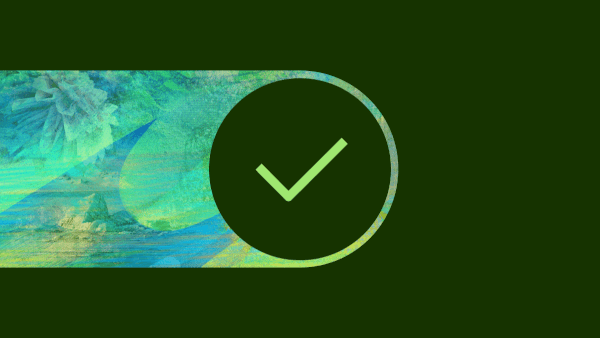
海外在住者でWiseの使い方を知りたい人必見!Wiseでの本人確認方法や、デビットカード取得方法、海外在住者なら知っておきたいポイントまでを、わかりやすく解説しています。

Wise(ワイズ)で海外送金を受け取る方法を解説。受け取るだけならアカウント登録不要。銀行口座に直接受け取ることができます。海外送金受取手数料もかかりません。